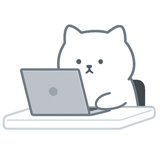
GA4でコンバージョン設定するにはどうすればいいの?
具体的な設定方法や、データ分析のコツを教えて!
ブログの収益を最大化する上で欠かせないのが、コンバージョンの計測です。
でも、その設定方法や分析方法については、ブログ初心者にとっては少し難しく、ハードルが高いと感じる人が多いかもしれません。
そこで、この記事ではブログ初心者にもわかりやすく、次の5つを解説します。
あなたがこの記事を読むと、Googleアナリティクスでコンバージョン設定する意義や方法を正しく理解し、コンバージョンデータを効果的に分析するコツを身につけることができます。
ブログの成功を目指す人は、ぜひ参考にしてください!
詳しい目次
コンバージョン(キーイベント)とは?
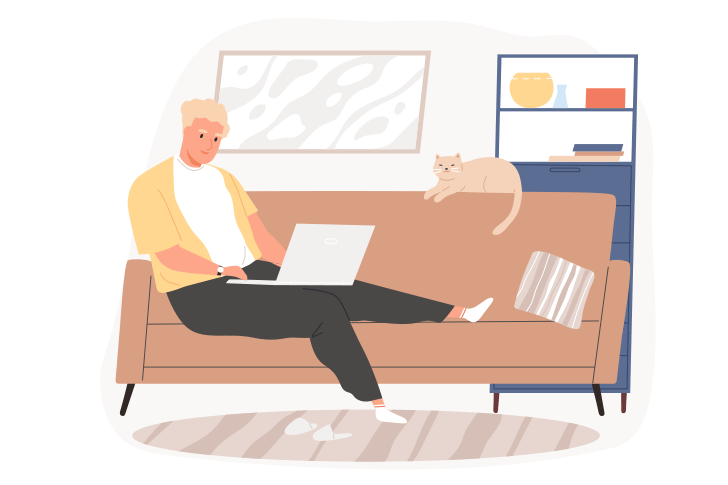
コンバージョン(CV)とは、訪問者がウェブサイトの設定した目標としているアクションを実行し、その目標を達成した状態を指します。
たとえば、1人の訪問者がアフィリエイトリンクをクリックしたりメルマガ登録を行なったりした場合、「コンバージョンを1件獲得した」とブログではカウントします。
Googleアナリティクスでコンバージョン設定を行うと、コンバージョンに至ったユーザーの行動や属性を詳細に分析することが可能です。
この分析をもとに、ブログを改善することで、成果を最大化することができます。
Googleアナリティクスにおけるコンバージョンは、設定作業を行なった後から計測が始まるため、まだ設定していない人は早めに設定するようにしましょう。

なお、2024年4月から、GA4における名称が「コンバージョン」から「キーイベント」に変更になったのでご注意ください。
ブログで計測するコンバージョンの代表例
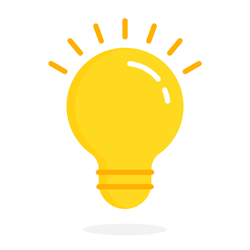
ブログで計測するコンバージョンには、どのようなものがあるのでしょうか?
その代表例は、以下の3つです。
- アフィリエイトリンクのクリック:
アフィリエイトの成果発生をコンバージョンとして計測したい場合、アフィリエイトリンクのクリックを疑似的なコンバージョンとして計測します。 - LINE登録ボタンのクリック:
LINE公式アカウントへの登録をコンバージョンとして計測したい場合、ブログ内に設置したLINE登録ボタンのクリックを疑似的なコンバージョンとして計測します。 - メルマガ登録(サンクスページへの到達):
メルマガ登録をコンバージョンとして計測したい場合、登録フォームの送信後に表示されるサンクスページへの到達をコンバージョンとして計測します。そのためには、ブログ内にサンクスページを用意する必要があります。
GA4でコンバージョン設定する方法
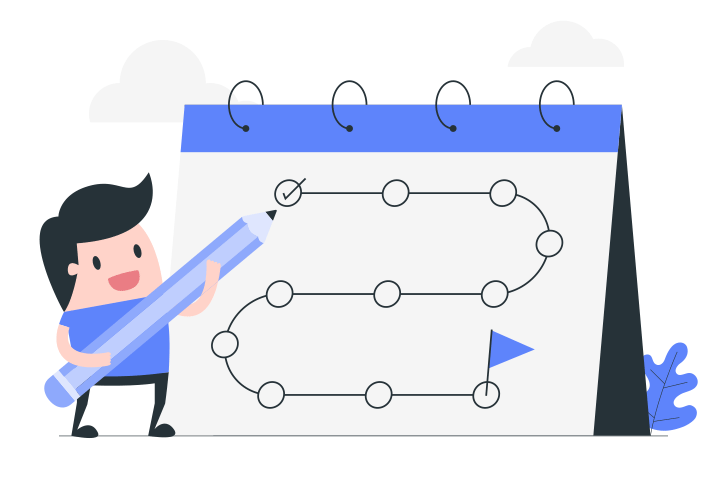
ここからは、GA4でコンバージョン設定する具体的な方法を解説します。
その方法には、大きく分けると次の2つがあります。
- 外部リンククリックを目標に設定する場合:
アフィリエイトリンクやLINE登録ボタンのクリックを目標にする場合は、この方法を使います。 - サンクスページ到達を目標に設定する場合:
メルマガ登録フォームを送信後のサンクスページへの到達を目標にする場合は、この方法を使います。
それぞれ詳しく解説していきます。
①:外部リンククリックを目標に設定する場合
アフィリエイトリンクやLINE登録ボタンなどの外部リンクのクリックを目標に設定する場合、GA4でコンバージョン設定する手順は、以下の3ステップです。
STEP1:カスタムディメンションを作成する
はじめに、カスタムディメンションの作成を行います。
GA4の管理画面にアクセスして、「カスタム定義」を選択します。
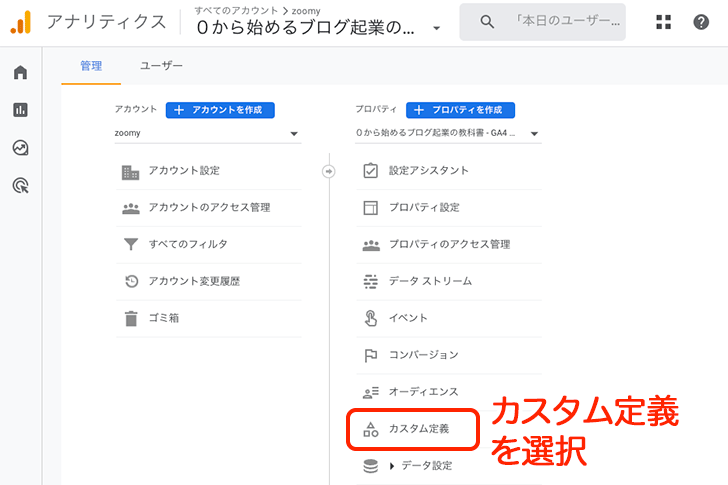
「カスタムディメンションを作成」をクリックします。

以下のように入力して、保存をクリックします。
- ディメンション名:link_url
- イベントパラメータ:link_url
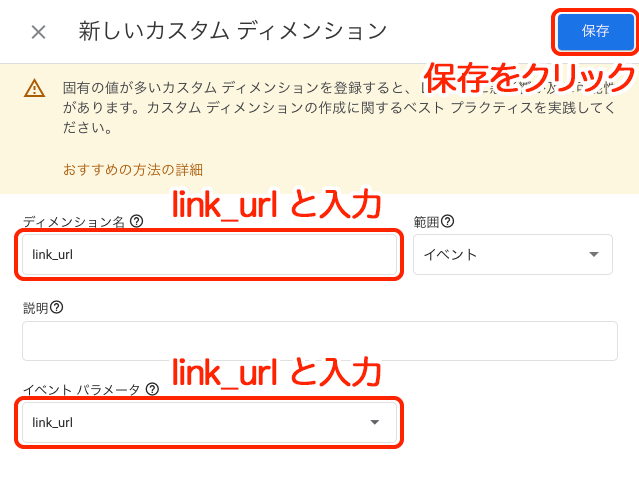
STEP2:カスタムイベントを作成する
次に、カスタムイベントの作成を行います。
GA4の管理画面で、「イベント」を選択します。
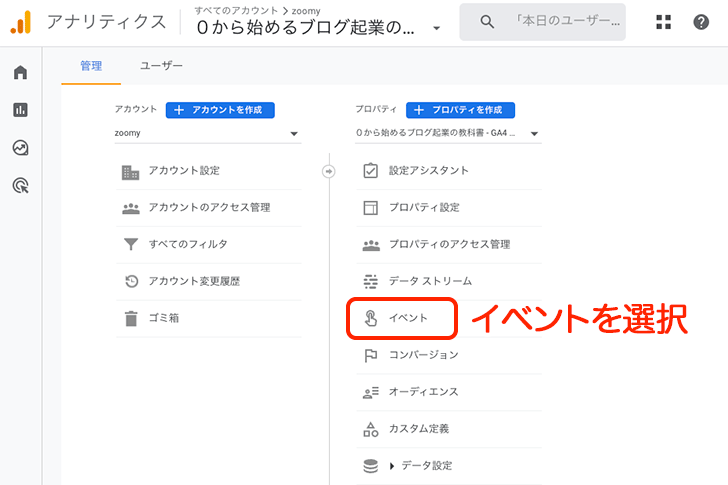
「イベントを作成」をクリックします。
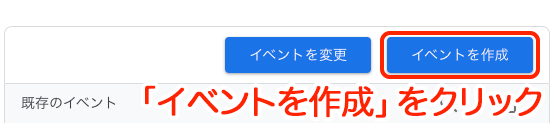
「作成」をクリックします。
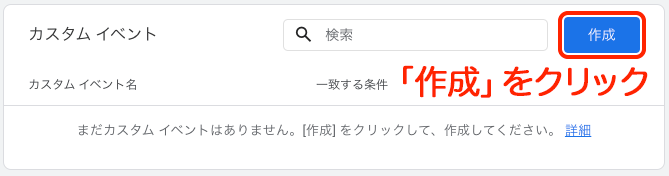
カスタムイベント名に、任意のイベント名を入力します。(例:リンククリック)

次に、条件の設定を行います。
1行目の条件を以下のように設定し、「条件を追加」をクリックします。
- パラメータ:event_name
- 演算子:次と等しい
- 値:click
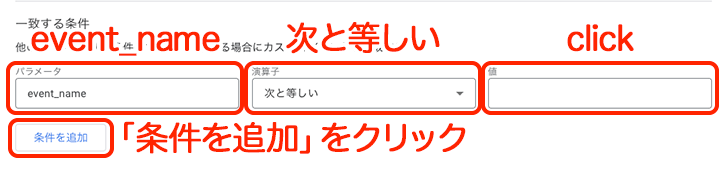
2行目の条件を以下のように設定し、右上の「作成」をクリックして保存します。
- パラメータ:link_url
- 演算子:次と等しい
- 値:コンバージョンとして計測するURL
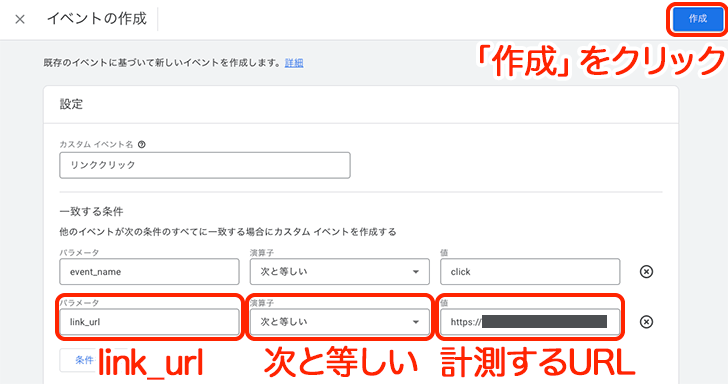

保存したら、設定したカスタムイベントが正常に発火するかどうかを確認するのがおすすめです。
自分で目標のリンクをクリックし、GA4のレポートの「リアルタイム」でイベントが計測できるかを確認しましょう。
STEP3:コンバージョンとして設定する
次に、STEP2で作成したカスタムイベントをコンバージョンとして設定します。
GA4の管理画面で、「コンバージョン(またはキーイベント)」を選択します。
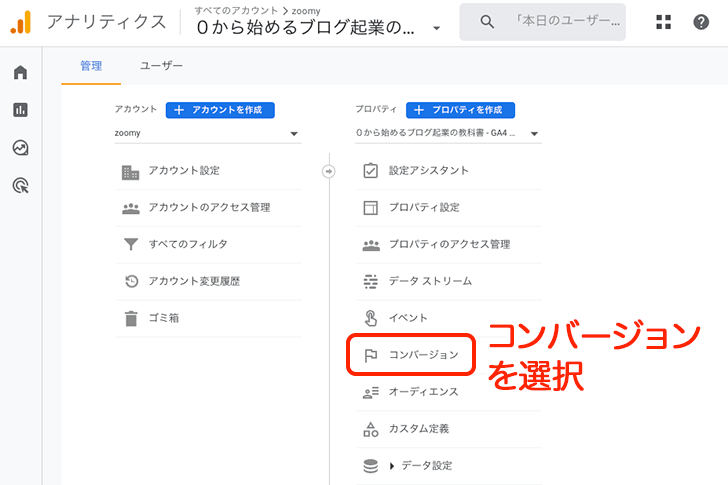
「新しいコンバージョンイベント」をクリックします。
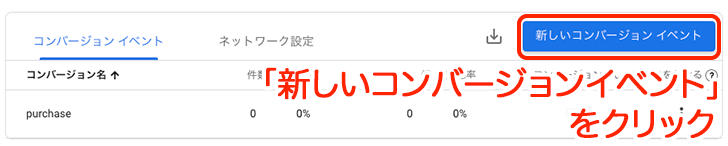
「新しいイベント名」に、STEP2で設定したカスタムイベント名を入力し、保存します。
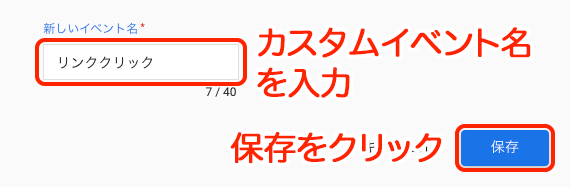
これでコンバージョンの設定は完了です!
②:サンクスページ到達を目標に設定する場合
サンクスページ到達を目標に設定する場合、GA4でコンバージョン設定する手順は、以下の3ステップです。
STEP1:サンクスページを作成する
はじめに、サンクスページを作成しましょう。
サンクスページとは、ユーザーが特定のアクション(例:メルマガ登録、フォーム送信など)を実行した後に表示されるページのことです。
サンクスページを作る際には、以下の内容を盛り込むことが重要です。
- アクションの完了を伝える:
ユーザーが行ったアクションが正常に完了したことを明確に伝えるメッセージを表示しましょう。たとえば、「登録が完了しました」や「送信が成功しました」といったメッセージが適切です。 - 感謝の意を伝える:
ユーザーに対して感謝の意を示すメッセージを追加しましょう。丁寧な言葉遣いや温かい表現を用いることで、ユーザーとの信頼関係を築くことができます。 - 次に取るべきアクションを伝える:
サンクスページでは、ユーザーに次に取るべきアクションを示すことが効果的です。たとえば、「今すぐメルマガを開封して、プレゼント動画を視聴してください」といった具体的な案内を行いましょう。 - メルマガが届かない場合の対応を伝える:
メルマガ登録などの場合、メールが迷惑メールフォルダに届くことがあります。そのため、迷惑メールフォルダの確認を促すメッセージを追加すると、ユーザーが情報を見逃す可能性を減らすことができます。
STEP2:カスタムイベントを作成する
次に、カスタムイベントの作成を行います。
GA4の管理画面で、「イベント」を選択します。
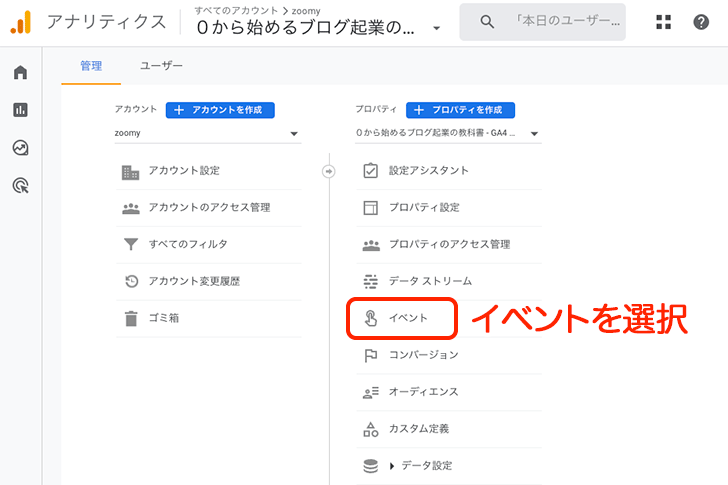
「イベントを作成」をクリックします。
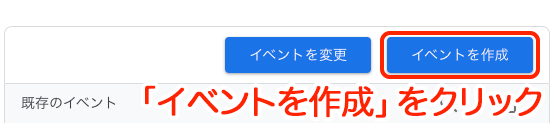
「作成」をクリックします。
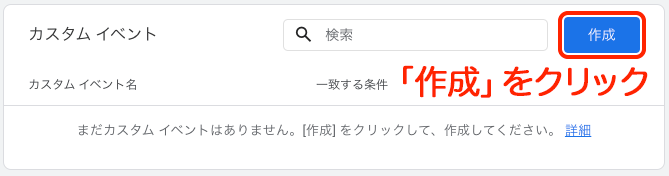
カスタムイベント名に、任意のイベント名を入力します。(例:サンクスページ到達)

次に、条件の設定を行います。
1行目の条件を以下のように設定し、「条件を追加」をクリックします。
- パラメータ:event_name
- 演算子:次と等しい
- 値:page_view
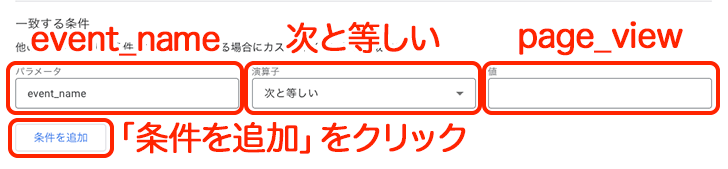
2行目の条件を以下のように設定し、右上の「作成」をクリックして保存します。
- パラメータ:page_location
- 演算子:次を含む
- 値:サンクスページのパスを入力(例: /thanks)
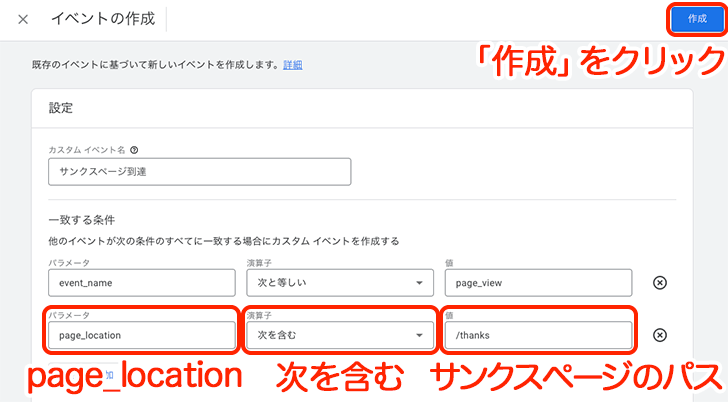

保存したら、設定したカスタムイベントが正常に発火するかどうかを確認するのがおすすめです。
自分でサンクスページにアクセスし、GA4のレポートの「リアルタイム」でイベントが計測できるかを確認しましょう。
STEP3:コンバージョンとして設定する
次に、STEP2で作成したカスタムイベントをコンバージョンとして設定します。
GA4の管理画面で、「コンバージョン(またはキーイベント)」を選択します。
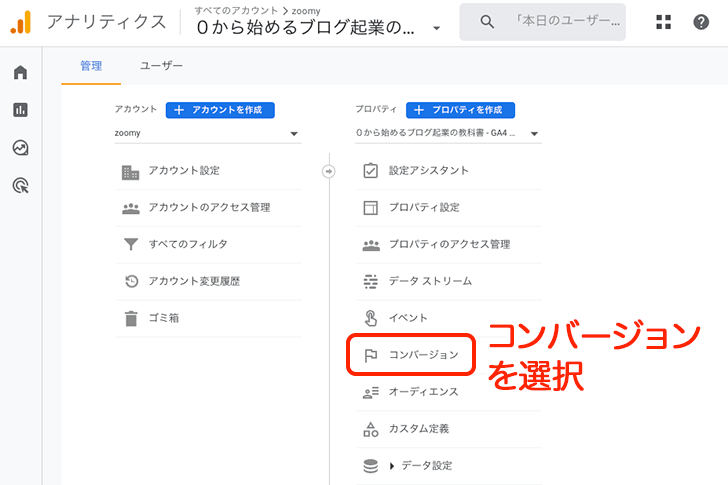
「新しいコンバージョンイベント」をクリックします。
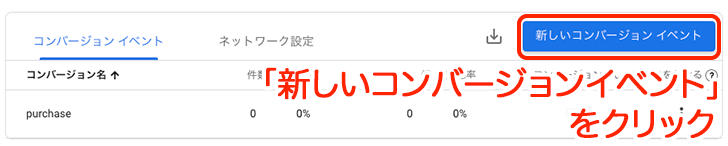
「新しいイベント名」に、STEP2で設定したカスタムイベント名を入力し、保存します。

これでコンバージョンの設定は完了です!
GA4でコンバージョンが計測されない時の解決策

GA4でコンバージョン(キーイベント)の設定を行なったにもかかわらず、計測されない場合があります。
そんな時には、以下の解決策を試してみましょう。
- 48時間待つ:
Googleアナリティクスでは、コンバージョン設定を行なってからデータの処理を開始するまでに24〜48時間かかる場合があります。しばらく待ってから再度確認してみましょう。 - 自分のアクセスを除外していないか確認する:
GA4で自分のアクセス(IPアドレス)の除外設定を行なっている場合、テストとして自分でコンバージョンのアクションを行なっても計測されません。自分のアクセスを除外していないか確認してみてください。 - 設定方法が間違っていないか確認する:
先ほど解説した手順を再確認し、設定に誤りがないかをチェックしましょう。特に文字の打ち間違いや設定漏れがないかを確認します。 - 専門家に相談する:
解決策が見つからない場合は、GA4に詳しい専門家に相談するという方法も考えられます。ランサーズやココナラなどのクラウドソーシングサービスや、ブロガー向けのオンラインサロンなどで専門家に相談することができます。
GA4でコンバージョンデータを分析する方法
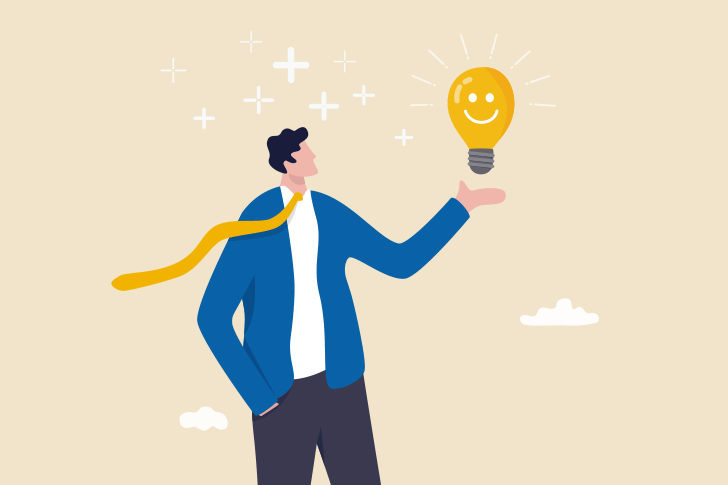
Googleアナリティクス(GA4)を使用してコンバージョンデータを分析することは、ブログの成果向上や改善にとって重要なステップです。
以下に、効果的なコンバージョンデータ分析の方法をいくつか紹介します。
- CV数を確認する:
レポート → エンゲージメント → コンバージョンを選択すると、コンバージョンの数を確認できます。このレポートをカスタマイズすることで、コンバージョンユーザーの詳細なデータを分析することができます。 - どのページでCVしたかを確認する:
レポート → エンゲージメント → ページとスクリーンを選択すると、各ページごとのコンバージョン数を確認できます。コンバージョン率が高いページへの導線を増やしたり、コンバージョン率が低いページを改善したりすることで、ブログの成果を向上させることができます。 - ランディングページごとのCV数を確認する:
レポート → エンゲージメント → ランディングページを選択すると、ユーザーが最初に訪れるページごとのコンバージョン数を確認できます。成果が多く出ているページを分析することで、他のページの改善に活かすことができます。 - 流入経路ごとのCV数を確認する:
レポート → 集客 → トラフィック獲得を選択すると、流入経路ごとのコンバージョン数を確認できます。コンバージョン率が高い流入経路における活動を増やしたり、コンバージョン率が低い流入経路における活動を改善したりすることで、ブログの成果を向上させることができます。 - CVに至る導線を確認する:
探索 → 経路データ探索を選択し、「最初からやり直す」をクリックして「終点」にコンバージョンイベントを選択することで、ユーザーがブログ内でどのような経路でコンバージョンに至ったかを確認できます。コンバージョンユーザーの行動パターンを把握することで、改善すべきポイントを見つけることができます。
まとめ
今回は、GA4でコンバージョン設定する方法やコンバージョンデータを分析する方法を、ブログ初心者向けに解説しました。
Googleアナリティクスを使ってコンバージョン設定を行うことで、コンバージョンに至ったユーザーの行動や属性を詳細に分析できるようになります。
この分析をもとに、ブログを改善することで、成果を最大化することができます。
ブログの成功を目指す上で、コンバージョンの計測と分析は欠かせないステップです。
あなたもぜひこの記事を参考に、コンバージョンの計測に取り組んでみてください!

























「GA4でコンバージョン設定する方法をブログ初心者向けに解説!」初心者なので、とても良く分かりました。